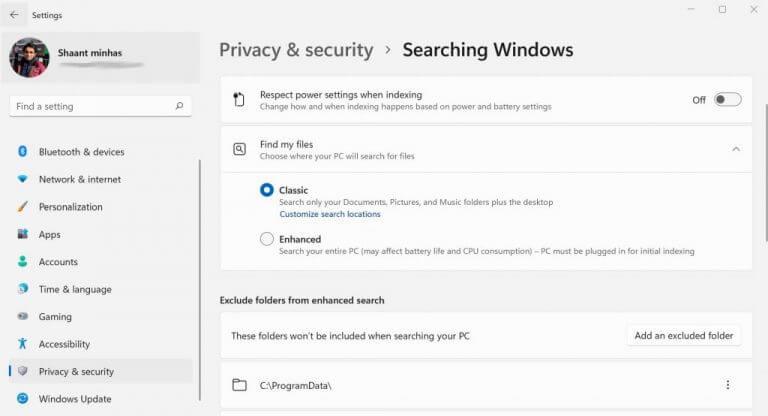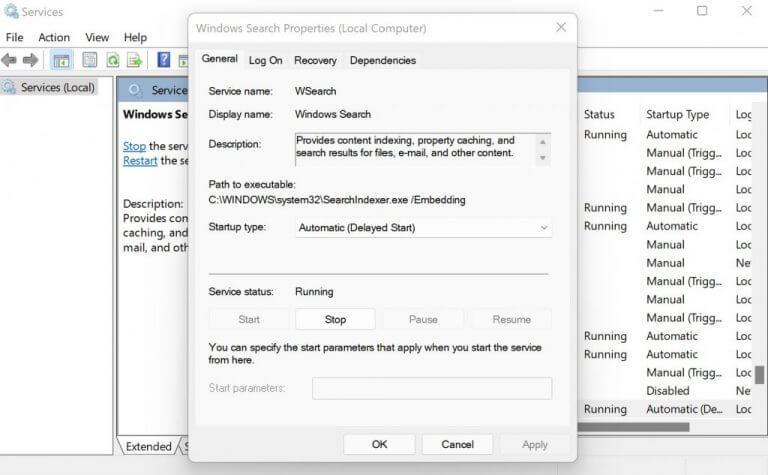Har du nogensinde søgt efter dine filer på din Windows? Selvfølgelig har du det. Hvad kan nogen ellers gøre, når de hurtigt vil finde ud af de specifikke filer på deres pc, ud af en massiv database af ting.
Windows Search Index er det, der sørger for, at du får dine søgeresultater så hurtigt som muligt. I denne artikel dykker vi ned i, hvad præcist Windows Search Index er, og hvorfor det er vigtigt for din Windows.
Hvad er Windows Search Index, og hvorfor bøvle med det?
Windows Search Index, også kaldet SearchIndexer.exe, er det, der får dit system til at smide hurtige resultater ud af de lokale søgninger på din pc. Du opretter et søgeindeks ved at indeksering, en proces, hvor du ser på alle filer, meddelelser og andet kritisk indhold på din pc og derefter kategoriserer dem alle i en sammenhængende, informativ database.
Så et indeks er vigtigt for hurtigere søgeresultater i dit Windows. Microsoft selv giver et interessant eksempel ved at bruge en bog:
Ligesom at have et indeks i en bog, giver et digitalt indeks din pc og apps mulighed for at finde indhold hurtigere ved at lede efter termer eller almindelige egenskaber, såsom datoen for en fil blev oprettet. Et fuldt bygget indeks kan returnere svar på søgninger som “Vis alle sange af Coldplay” på en brøkdel af et sekund, kontra de minutter, det kunne tage uden et indeks.
Sådan indekseres dine filer på Windows
Nu hvor du sikkert allerede kender vigtigheden af dit søgeindeks, er den naturlige udvikling at lære, hvordan du kan opsætte Index i dit Windows. Lad os komme igang.
For at opsætte et søgeindeks på din pc, skal du blot følge nedenstående trin:
- På den Start menu søgelinjen, skriv ‘indstillinger’ og vælg det bedste match. Alternativt kan du trykke på Windows-tast + I.
- Derfra skal du vælge Privatliv og sikkerhed.
- Klik på Søger i Windows placeret lige under Windows-tilladelser fanen.
Du skal nu vælge, hvor din pc vil søge efter dine filer.Der er to muligheder for dette. Du kan enten vælge Klassisk version, som kun slår mapperne Dokumenter, Billeder og Musik op. Eller du kan bare slå op Forbedret version, som er nødvendig for hele din pc.
Selvom indekssøgning er aktiveret som standard – ligesom mange andre ting på Windows, kan du kontrollere og være sikker på, at det er aktiveret på din pc. Eller, hvis du af en eller anden grund vil deaktivere det – hvilket vi virkelig ikke anbefaler, kan du gøre det ved at følge nedenstående metoder.
- I den Start menu søg, skriv ‘kør’ og vælg det bedste match.
- Nu i Løb dialogboks, skriv ‘services.msc’ og tryk Gå ind.
- Klik på Windows-søgning.
- Dette vil starte dialogboksen for Windows Search-egenskaber.
Som du kan se på pc, er indekssøgningen allerede blevet aktiveret som standard. Så et søgeindeks har allerede været på plads i et stykke tid nu. For at deaktivere indekssøgningen og derfor deaktivere de funktioner, der allerede kører på min pc, skal jeg bare klikke på Hold op.
Alt om Windows Search Index
Windows Search Index er en praktisk database, der hjælper dig med at trække dine Windows-filer op på et øjeblik. Indtast blot den ting, du leder efter, og du vil se resultaterne. Vi håber, at dette hjalp dig med at få lidt mere forståelse for søgeindekset og dets betydning.
FAQ
Hvordan ændres lagerplaceringen af søgeindekset i Windows 10?
Denne vejledning viser dig, hvordan du ændrer lagringsplaceringen af søgeindeksdatafilerne i Windows 10. Du skal være logget på som administrator for at kunne ændre lagringsplaceringen af søgeindekset. 1. Åbn kontrolpanelet (ikonvisning), klik/tryk på ikonet Indekseringsindstillinger, og luk kontrolpanelet. 2.
Hvordan fungerer Windows Search-indekset?
Søgeindekset inkluderer kun dine valgte placeringer. Disse placeringer kan filtreres efter, hvilke filtyper (udvidelser), filegenskaber og filindhold, du ønsker indekseret.Indekset bruger Windows Search-tjenesten og kører som Searchindexer.exe-processen i baggrunden.
Hvad er indekset i Windows 10?
Som standard vil Windows bruge indekset, når du søger for at give dig hurtigere søgeresultater. Søgeindekset inkluderer kun dine valgte placeringer. Disse placeringer kan filtreres efter, hvilke filtyper (udvidelser), filegenskaber og filindhold, du ønsker indekseret.
Hvordan fejlfinder jeg søgeindeksering i Windows 10?
Få mere at vide om søgeindeksering i Windows 10. Brug Windows Search and Indexing fejlfinding til at prøve at løse eventuelle problemer, der måtte opstå. For at gøre dette skal du følge disse trin: Vælg Start, og vælg derefter Indstillinger. I Windows-indstillinger skal du vælge Opdatering og sikkerhed > Fejlfinding. Vælg Søg og indeksering under Find og ret andre problemer.
Hvad er wsearch indexer?
Search Indexer er en Windows-tjeneste Den eksekverbare fil, du nogle gange ser i task manager, er en del af en Windows-tjeneste kaldet WSearch. Hvis du går til listen over tjenester i Task Manager, vil du se den der, sidde i baggrunden og gøre sin ting. Det betyder, at du ikke har noget at bekymre dig om med hensyn til sikkerhed.
Hvordan fungerer indeksering i Windows 10?
Din Windows 10-pc sporer konstant ændringer af filer og opdaterer indekset med de seneste oplysninger. For at gøre dette åbner den nyligt ændrede filer, ser på ændringerne og gemmer de nye oplysninger i indekset. Hvor er indeksoplysningerne gemt? Alle data indsamlet fra indeksering gemmes lokalt på din pc.
Sådan genopbygges søgeindeks i Windows 10?
Disse placeringer kan filtreres efter, hvilke filtyper, filegenskaber og filindhold, du ønsker at blive indekseret. Her er de trin, du kan følge for at genopbygge søgeindekset i Windows 10: Åbn kontrolpanelet (ikonvisning), klik/tryk på ikonet Indekseringsindstillinger, og luk kontrolpanelet. Klik/tryk på knappen Avanceret.
Hvad er indekskort til Windows 10?
Indekskort er en fast bestanddel af huske.De er nemme at bruge og billige at købe. Indekskort til Windows 10 tager letheden ved indekskort og bringer dem til et digitalt rum. Den kommer med en række funktioner, der gør den værd at bruge over en kuglepen og papir og kommer pakket ind i et smukt design.
Hvordan indekserer jeg filer og mapper i Windows 10?
MERE: Windows 10 Tutorials. For at indeksere specifikke filer skal du skrive “indeksering” i Windows 10 startmenuen, og det første match skal være kontrolpanelet Indekseringsindstillinger som vist nedenfor. Som standard vil du se, at der ikke er tilføjet for mange mapper. På min computer er kun nogle få mapper (og deres undermapper) indekseret.
Hvordan ved jeg, om en fil bliver indekseret?
Hvis søgningen ikke kan finde en fil, skal du klikke på “Bliver min fil indekseret?”, gå til den fil, du vil have Windows til at finde, og klik på “Bekræft”. Windows vil fortælle dig, om filen findes i søgeindekset, og hvis ikke, vil den forklare, hvorfor søgeindekseringsprogrammet ignorerer det, så du kan løse eventuelle problemer. Hvad bliver indekseret?
Hvordan rettes søgeindeksering, der ikke fungerer i Windows 10?
[Løsning] Sådan rettes søgeindeksering i Windows 10 1 Vælg Start, og vælg derefter Indstillinger. 2 I Windows-indstillinger skal du vælge Opdatering og sikkerhed > Fejlfinding. Vælg Søg og indeksering under Find og ret andre problemer. 3 Kør fejlfindingen, og vælg eventuelle problemer. Windows vil forsøge at opdage og løse dem. Se mere….
Hvordan fejlfinder jeg søgeproblemer i Windows 10?
Åbn Start > Indstillinger > Opdatering og sikkerhed > Fejlfinding. Rul ned, vælg Søg og indeksering, klik på Kør fejlfinding, fuldfør guiden, og genstart derefter. Kontroller derefter, om dine søgeforespørgsler virker.
Hvordan kontrollerer jeg status for en Windows Search-indeksering?
Start den og giv den administratoradgang – den har brug for disse tilladelser for at få adgang til og opdateret Windows-søgeindekseringen. Klik mellem fanerne i venstre rude for at se oplysninger om indekseringstjenesten, dens status, hvilke filer den indekserer, og hvad den søger.